Bienvenue
Bienvenue dans l’univers Dell
Mon compte
- Passer des commandes rapidement et facilement
- Afficher les commandes et suivre l’état de votre expédition
- Créez et accédez à une liste de vos produits
- Gérer vos sites, vos produits et vos contacts au niveau des produits Dell EMC à l’aide de la rubrique Gestion des informations de l’entreprise.
Konfigurowanie połączenia Wi-Fi w tabletach Dell Venue 7 i Venue 8
Symptômes
Połączenie Wi-Fi jest zazwyczaj konfigurowane podczas pierwszego uruchomienia urządzenia. Jeśli podczas pierwszego uruchomienia urządzenia sieć bezprzewodowa nie jest dostępna lub zechcesz ją później zmienić, możesz tego dokonać w kilku prostych krokach.
 Uwaga: zrzuty ekranowe w tym artykule są dostępne w języku angielskim. Jednak w urządzeniu ekrany będą wyświetlane w wybranej przez użytkownika wersji językowej.
Uwaga: zrzuty ekranowe w tym artykule są dostępne w języku angielskim. Jednak w urządzeniu ekrany będą wyświetlane w wybranej przez użytkownika wersji językowej.
Rozwiązywanie problemów
Jeśli masz problemy ze skonfigurowaniem połączenia bezprzewodowego, sprawdź następujące kwestie:
 Uwaga: zrzuty ekranowe w tym artykule są dostępne w języku angielskim. Jednak w urządzeniu ekrany będą wyświetlane w wybranej przez użytkownika wersji językowej.
Uwaga: zrzuty ekranowe w tym artykule są dostępne w języku angielskim. Jednak w urządzeniu ekrany będą wyświetlane w wybranej przez użytkownika wersji językowej.
- Aby uzyskać dostęp do wszystkich aplikacji, dotknij ikony umieszczonej pośrodku dolnego wiersza ekranu głównego.

- Dotknij ikony Ustawienia . (Konieczne może być przesunięcie palcem po ekranie w celu wyświetlanie drugiej strony aplikacji).

- Upewnij się, że suwak funkcji Wi-Fi znajduje się w pozycji WŁ., a następnie wybierz z listy sieci po prawej tę, z której chcesz korzystać.
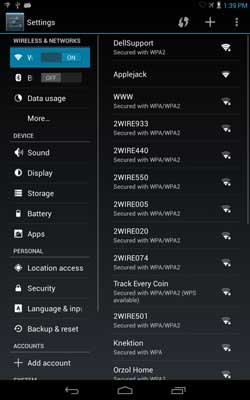
- Jeśli sieć jest zabezpieczona, zostanie wyświetlony monit o wprowadzenie hasła sieciowego.
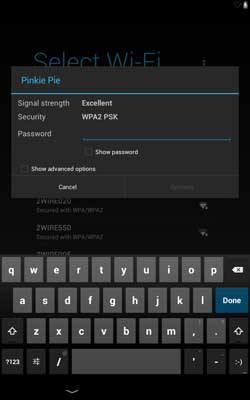
Rozwiązywanie problemów
Jeśli masz problemy ze skonfigurowaniem połączenia bezprzewodowego, sprawdź następujące kwestie:
- Upewnij się, że funkcja Wi-Fi jest włączona w Ustawieniach (patrz krok 3).
- Upewnij się, że tablet nie pracuje w trybie samolotowym. Poszukaj ikony samolotu na pasku stanu w górnej części ekranu. Aby wyłączyć tryb samolotowy, przejdź do ustawień i dotknij pozycji Więcej.
- Spróbuj usunąć sieć z pamięci urządzenia. Na ekranie Ustawienia dotknij nazwy sieci, którą chcesz usunąć z pamięci, a następnie dotknij przycisku Usuń z pamięci. Możesz teraz wybrać żądaną sieć z listy i spróbować połączyć się z nią ponownie.
Propriétés de l’article
Numéro d’article: 000142070
Type d’article: Solution
Dernière modification: 10 avr. 2021
Version: 3
Trouvez des réponses à vos questions auprès d’autres utilisateurs Dell
Services de support
Vérifiez si votre appareil est couvert par les services de support.
Propriétés de l’article
Numéro d’article: 000142070
Type d’article: Solution
Dernière modification: 10 avr. 2021
Version: 3
Trouvez des réponses à vos questions auprès d’autres utilisateurs Dell
Services de support
Vérifiez si votre appareil est couvert par les services de support.